Android利用ViewDragHelper轻松实现拼图游戏的示例
前言
最近一段时间看了一些介绍ViewDragHelper的博客,感觉这是一个处理手势滑动的神奇,看完以后就想做点东西练练手,于是就做了这个Android拼图小游戏。
先上个效果图
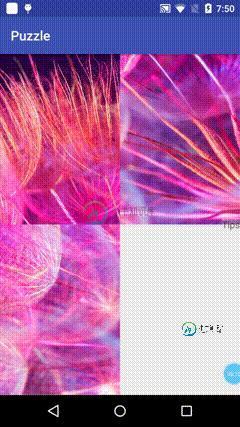
源码 https://github.com/kevin-mob/Puzzle
ViewDragHelper
其实ViewDragHelper并不是第一个用于分析手势处理的类,gesturedetector也是,但是在和拖动相关的手势分析方面gesturedetector只能说是勉为其难。
关于ViewDragHelper有如下几点:
ViewDragHelper.Callback是连接ViewDragHelper与view之间的桥梁(这个view一般是指拥子view的容器即parentView);
ViewDragHelper的实例是通过静态工厂方法创建的;
你能够指定拖动的方向;
ViewDragHelper可以检测到是否触及到边缘;
ViewDragHelper并不是直接作用于要被拖动的View,而是使其控制的视图容器中的子View可以被拖动,如果要指定某个子view的行为,需要在Callback中想办法;
ViewDragHelper的本质其实是分析onInterceptTouchEvent和onTouchEvent的MotionEvent参数,然后根据分析的结果去改变一个容器中被拖动子View的位置( 通过offsetTopAndBottom(int offset)和offsetLeftAndRight(int offset)方法 ),他能在触摸的时候判断当前拖动的是哪个子View;
虽然ViewDragHelper的实例方法 ViewDragHelper create(ViewGroup forParent, Callback cb) 可以指定一个被ViewDragHelper处理拖动事件的对象 。
实现思路
- 自定义PuzzleLayout继承自RelativeLayout。
- 将PuzzleLayout的onInterceptTouchEvent和onTouchEvent交给ViewDragHelper来处理。
- 将拼图Bitmap按九宫格切割,生成ImageView添加到PuzzleLayout并进行排列。
- 创建ImageView的对应数据模型。
- ViewDragHelper.Callback控制滑动边界的实现。
- 打乱ImageView的摆放位置。
下面介绍一下以上5步的具体实现细节。
第一步: 创建一个PuzzleLayout继承自RelativeLayout。
public class PuzzleLayout extends RelativeLayout {
public PuzzleLayout(Context context) {
super(context);
}
public PuzzleLayout(Context context, AttributeSet attrs) {
super(context, attrs);
}
public PuzzleLayout(Context context, AttributeSet attrs, int defStyleAttr) {
}
}
第二步:将PuzzleLayout的onInterceptTouchEvent和onTouchEvent交给ViewDragHelper来处理。
这里我们会用到ViewDragHelper这个处理手势滑动的神器。
在使用之前我们先简单的了解一下它的相关函数。
/** * Factory method to create a new ViewDragHelper. * * @param forParent Parent view to monitor * @param sensitivity Multiplier for how sensitive the helper * should be about detecting the start of a drag. * Larger values are more sensitive. 1.0f is normal. * @param cb Callback to provide information and receive events * @return a new ViewDragHelper instance */ public static ViewDragHelper create(ViewGroup forParent, float sensitivity, Callback cb)
上面这个是创建一个ViewDragHelper的静态函数,根据注释我们可以了解到:
- 第一个参数是当前的ViewGroup。
- 第二个参数是检测拖动开始的灵敏度,1.0f为正常值。
- 第三个参数Callback,是ViewDragHelper给ViewGroup的回调。
这里我们主要来看看Callback这个参数,Callback会在手指触摸当前ViewGroup的过程中不断返回解析到的相关事件和状态,并获取ViewGroup返回给ViewDragHelper的状态,来决定接下来的操作是否需要执行,从而达到了在ViewGroup中管理和控制ViewDragHelper的目的。
Callback的方法很多,这里主要介绍本文用到的几个方法
public abstract boolean tryCaptureView(View child, int pointerId)
尝试捕获当前手指触摸到的子view, 返回true 允许捕获,false不捕获。
public int clampViewPositionHorizontal(View child, int left, int dx)
控制childView在水平方向的滑动,主要用来限定childView滑动的左右边界。
public int clampViewPositionVertical(View child, int top, int dy)
控制childView在垂直方向的滑动,主要用来限定childView滑动的上下边界。
public void onViewReleased(View releasedChild, float xvel, float yvel)
当手指从childView上离开时回调。
有了以上这些函数,我们的拼图游戏大致就可以做出来了,通过ViewDragHelper.create()来创建一个ViewDragHelper,通过Callback中tryCaptureView来控制当前触摸的子view是否可以滑动,clampViewPositionHorizontal、clampViewPositionVertical来控制水平方向和垂直方向的移动边界,具体的方法实现会在后面讲到。
public class PuzzleLayout extends RelativeLayout {
private ViewDragHelper viewDragHelper;
public PuzzleLayout(Context context) {
super(context);
init();
}
public PuzzleLayout(Context context, AttributeSet attrs) {
super(context, attrs);
init();
}
public PuzzleLayout(Context context, AttributeSet attrs, int defStyleAttr) {
super(context, attrs, defStyleAttr);
init();
}
private void init() {
getViewTreeObserver().addOnPreDrawListener(new ViewTreeObserver.OnPreDrawListener() {
@Override
public boolean onPreDraw() {
mHeight = getHeight();
mWidth = getWidth();
getViewTreeObserver().removeOnPreDrawListener(this);
if(mDrawableId != 0 && mSquareRootNum != 0){
createChildren();
}
return false;
}
});
viewDragHelper = ViewDragHelper.create(this, 1.0f, new ViewDragHelper.Callback() {
@Override
public boolean tryCaptureView(View child, int pointerId) {
return true;
}
@Override
public int clampViewPositionHorizontal(View child, int left, int dx) {
return left;
}
@Override
public int clampViewPositionVertical(View child, int top, int dy) {
return top;
}
@Override
public void onViewReleased(View releasedChild, float xvel, float yvel) {
}
});
}
@Override
public boolean onInterceptTouchEvent(MotionEvent event){
return viewDragHelper.shouldInterceptTouchEvent(event);
}
@Override
public boolean onTouchEvent(MotionEvent event) {
viewDragHelper.processTouchEvent(event);
return true;
}
}
第三步,将拼图Bitmap按九宫格切割,生成ImageView添加到PuzzleLayout并进行排列。

首先,外界需要传入一个切割参数mSquareRootNum做为宽和高的切割份数,我们需要获取PuzzleLayout的宽和高,然后计算出每一块的宽mItemWidth和高mItemHeight, 将Bitmap等比例缩放到和PuzzleLayout大小相等,然后将图片按照类似上面这张图所标的形式进行切割,生成mSquareRootNum*mSquareRootNum份Bitmap,每个Bitmap对应创建一个ImageView载体添加到PuzzleLayout中,并进行布局排列。
创建子view, mHelper是封装的用来操作对应数据模型的帮助类DataHelper。
/**
* 将子View index与mHelper中models的index一一对应,
* 每次在交换子View位置的时候model同步更新currentPosition。
*/
private void createChildren(){
mHelper.setSquareRootNum(mSquareRootNum);
DisplayMetrics dm = getResources().getDisplayMetrics();
BitmapFactory.Options options = new BitmapFactory.Options();
options.inDensity = dm.densityDpi;
Bitmap resource = BitmapFactory.decodeResource(getResources(), mDrawableId, options);
Bitmap bitmap = BitmapUtil.zoomImg(resource, mWidth, mHeight);
resource.recycle();
mItemWidth = mWidth / mSquareRootNum;
mItemHeight = mHeight / mSquareRootNum;
for (int i = 0; i < mSquareRootNum; i++){
for (int j = 0; j < mSquareRootNum; j++){
Log.d(TAG, "mItemWidth * x " + (mItemWidth * i));
Log.d(TAG, "mItemWidth * y " + (mItemWidth * j));
ImageView iv = new ImageView(getContext());
iv.setScaleType(ImageView.ScaleType.FIT_XY);
LayoutParams lp = new LayoutParams(ViewGroup.LayoutParams.WRAP_CONTENT, ViewGroup.LayoutParams.WRAP_CONTENT);
lp.leftMargin = j * mItemWidth;
lp.topMargin = i * mItemHeight;
iv.setLayoutParams(lp);
Bitmap b = Bitmap.createBitmap(bitmap, lp.leftMargin, lp.topMargin, mItemWidth, mItemHeight);
iv.setImageBitmap(b);
addView(iv);
}
}
}
第四步,创建ImageView的对应数据模型。
public class Block {
public Block(int position, int vPosition, int hPosition){
this.position = position;
this.vPosition = vPosition;
this.hPosition = hPosition;
}
public int position;
public int vPosition;
public int hPosition;
}
DataHelper.class
子View在父类的index与mHelper中model在models的index一一对应
class DataHelper {
static final int N = -1;
static final int L = 0;
static final int T = 1;
static final int R = 2;
static final int B = 3;
private static final String TAG = DataHelper.class.getSimpleName();
private int squareRootNum;
private List<Block> models;
DataHelper(){
models = new ArrayList<>();
}
private void reset() {
models.clear();
int position = 0;
for (int i = 0; i< squareRootNum; i++){
for (int j = 0; j < squareRootNum; j++){
models.add(new Block(position, i, j));
position ++;
}
}
}
void setSquareRootNum(int squareRootNum){
this.squareRootNum = squareRootNum;
reset();
}
}
第五步,ViewDragHelper.Callback控制滑动边界的实现。
tryCaptureView的实现
public boolean tryCaptureView(View child, int pointerId) {
int index = indexOfChild(child);
return mHelper.getScrollDirection(index) != DataHelper.N;
}
DataHelper的getScrollDirection函数
/**
* 获取索引处model的可移动方向,不能移动返回 -1。
*/
int getScrollDirection(int index){
Block model = models.get(index);
int position = model.position;
//获取当前view所在位置的坐标 x y
/*
* * * * *
* * o * *
* * * * *
* * * * *
*/
int x = position % squareRootNum;
int y = position / squareRootNum;
int invisibleModelPosition = models.get(0).position;
/*
* 判断当前位置是否可以移动,如果可以移动就return可移动的方向。
*/
if(x != 0 && invisibleModelPosition == position - 1)
return L;
if(x != squareRootNum - 1 && invisibleModelPosition == position + 1)
return R;
if(y != 0 && invisibleModelPosition == position - squareRootNum)
return T;
if(y != squareRootNum - 1 && invisibleModelPosition == position + squareRootNum)
return B;
return N;
}
clampViewPositionHorizontal的实现细节,获取滑动方向左或右,再控制对应的滑动区域。
public int clampViewPositionHorizontal(View child, int left, int dx) {
int index = indexOfChild(child);
int position = mHelper.getModel(index).position;
int selfLeft = (position % mSquareRootNum) * mItemWidth;
int leftEdge = selfLeft - mItemWidth;
int rightEdge = selfLeft + mItemWidth;
int direction = mHelper.getScrollDirection(index);
//Log.d(TAG, "left " + left + " index" + index + " dx " + dx + " direction " + direction);
switch (direction){
case DataHelper.L:
if(left <= leftEdge)
return leftEdge;
else if(left >= selfLeft)
return selfLeft;
else
return left;
case DataHelper.R:
if(left >= rightEdge)
return rightEdge;
else if (left <= selfLeft)
return selfLeft;
else
return left;
default:
return selfLeft;
}
}
clampViewPositionVertical的实现细节,获取滑动方向上或下,再控制对应的滑动区域。
public int clampViewPositionVertical(View child, int top, int dy) {
int index = indexOfChild(child);
Block model = mHelper.getModel(index);
int position = model.position;
int selfTop = (position / mSquareRootNum) * mItemHeight;
int topEdge = selfTop - mItemHeight;
int bottomEdge = selfTop + mItemHeight;
int direction = mHelper.getScrollDirection(index);
//Log.d(TAG, "top " + top + " index " + index + " direction " + direction);
switch (direction){
case DataHelper.T:
if(top <= topEdge)
return topEdge;
else if (top >= selfTop)
return selfTop;
else
return top;
case DataHelper.B:
if(top >= bottomEdge)
return bottomEdge;
else if (top <= selfTop)
return selfTop;
else
return top;
default:
return selfTop;
}
}
onViewReleased的实现,当松手时,不可见View和松开的View之间进行布局参数交换,同时对应的model之间也需要通过swapValueWithInvisibleModel函数进行数据交换。
public void onViewReleased(View releasedChild, float xvel, float yvel) {
Log.d(TAG, "xvel " + xvel + " yvel " + yvel);
int index = indexOfChild(releasedChild);
boolean isCompleted = mHelper.swapValueWithInvisibleModel(index);
Block item = mHelper.getModel(index);
viewDragHelper.settleCapturedViewAt(item.hPosition * mItemWidth, item.vPosition * mItemHeight);
View invisibleView = getChildAt(0);
ViewGroup.LayoutParams layoutParams = invisibleView.getLayoutParams();
invisibleView.setLayoutParams(releasedChild.getLayoutParams());
releasedChild.setLayoutParams(layoutParams);
invalidate();
if(isCompleted){
invisibleView.setVisibility(VISIBLE);
mOnCompleteCallback.onComplete();
}
}
viewDragHelper.settleCapturedViewAt和viewDragHelper.continueSettling配合实现松手后的动画效果。
PuzzleLayout重写computeScroll函数。
@Override
public void computeScroll() {
if(viewDragHelper.continueSettling(true)) {
invalidate();
}
}
swapValueWithInvisibleModel函数,每次交换完成后会return拼图是否完成
/**
* 将索引出的model的值与不可见
* model的值互换。
*/
boolean swapValueWithInvisibleModel(int index){
Block formModel = models.get(index);
Block invisibleModel = models.get(0);
swapValue(formModel, invisibleModel);
return isCompleted();
}
/**
* 交换两个model的值
*/
private void swapValue(Block formModel, Block invisibleModel) {
int position = formModel.position;
int hPosition = formModel.hPosition;
int vPosition = formModel.vPosition;
formModel.position = invisibleModel.position;
formModel.hPosition = invisibleModel.hPosition;
formModel.vPosition = invisibleModel.vPosition;
invisibleModel.position = position;
invisibleModel.hPosition = hPosition;
invisibleModel.vPosition = vPosition;
}
/**
* 判断是否拼图完成。
*/
private boolean isCompleted(){
int num = squareRootNum * squareRootNum;
for (int i = 0; i < num; i++){
Block model = models.get(i);
if(model.position != i){
return false;
}
}
return true;
}
第六步,打乱ImageView的摆放位置。
这里不能随意打乱顺序,否则你可能永远也不能复原拼图了,这里使用的办法是每次在不可见View附近随机找一个View与不可见View进行位置交换,这里的位置交换指的是布局参数的交换,同时对应的数据模型也需要进行数据交换。
public void randomOrder(){
int num = mSquareRootNum * mSquareRootNum * 8;
View invisibleView = getChildAt(0);
View neighbor;
for (int i = 0; i < num; i ++){
int neighborPosition = mHelper.findNeighborIndexOfInvisibleModel();
ViewGroup.LayoutParams invisibleLp = invisibleView.getLayoutParams();
neighbor = getChildAt(neighborPosition);
invisibleView.setLayoutParams(neighbor.getLayoutParams());
neighbor.setLayoutParams(invisibleLp);
mHelper.swapValueWithInvisibleModel(neighborPosition);
}
invisibleView.setVisibility(INVISIBLE);
}
DataHelper中findNeighborIndexOfInvisibleModel函数
/**
* 随机查询出不可见
* 位置周围的一个model的索引。
*/
public int findNeighborIndexOfInvisibleModel() {
Block invisibleModel = models.get(0);
int position = invisibleModel.position;
int x = position % squareRootNum;
int y = position / squareRootNum;
int direction = new Random(System.nanoTime()).nextInt(4);
Log.d(TAG, "direction " + direction);
switch (direction){
case L:
if(x != 0)
return getIndexByCurrentPosition(position - 1);
case T:
if(y != 0)
return getIndexByCurrentPosition(position - squareRootNum);
case R:
if(x != squareRootNum - 1)
return getIndexByCurrentPosition(position + 1);
case B:
if(y != squareRootNum - 1)
return getIndexByCurrentPosition(position + squareRootNum);
}
return findNeighborIndexOfInvisibleModel();
}
/**
* 通过给定的位置获取model的索引
*/
private int getIndexByCurrentPosition(int currentPosition){
int num = squareRootNum * squareRootNum;
for (int i = 0; i < num; i++) {
if(models.get(i).position == currentPosition)
return i;
}
return -1;
}
以上为主要的代码实现,全部工程已上传Github,欢迎学习,欢迎star,传送门
https://github.com/kevin-mob/Puzzle
以上就是本文的全部内容,希望对大家的学习有所帮助,也希望大家多多支持小牛知识库。
-
本文向大家介绍JavaFx实现拼图游戏,包括了JavaFx实现拼图游戏的使用技巧和注意事项,需要的朋友参考一下 最近学习JavaFx,发现网上大概只有官方文档可以查阅,学习资料较少,写个拼图游戏供记录。。 大概说一下思路: 1.面板的构建:面板采用GridPane,方便3*3的图片布局。 2.每个小格子中的图片当然不是一张张手工切好的,利用imageview.setViewPort(Rectang
-
本文向大家介绍javascript实现拼图游戏,包括了javascript实现拼图游戏的使用技巧和注意事项,需要的朋友参考一下 本文实例为大家分享了javascript实现拼图游戏的具体代码,供大家参考,具体内容如下 CSS: JS: 以上就是本文的全部内容,希望对大家的学习有所帮助,也希望大家多多支持呐喊教程。
-
本文向大家介绍Android实现九宫格拼图游戏,包括了Android实现九宫格拼图游戏的使用技巧和注意事项,需要的朋友参考一下 经常有同学问到,使用Android能不能开发游戏呢?能开发那些游戏呢?由于操作系统和开发语言局限,一般开发安卓手机游戏,我们很少使用其自带语言开发。而是使用指定编译器和语言完成,能够使界面更流畅,用户体验感更好。但是对于一些常见小游戏,使用JAVA语言开发运行,还是不在话
-
本文向大家介绍Android实现美女拼图游戏详解,包括了Android实现美女拼图游戏详解的使用技巧和注意事项,需要的朋友参考一下 先来看看效果: 图片切分很多份,点击交换拼成一张完整的;这样关卡也很容易设计,3 3;4 4;5 5;6 6;一直下去 加了个切换动画,效果还是不错的,其实游戏就是自定义了一个控件,下面我们开始自定义之旅。 游戏的设计 首先我们分析下如何设计这款游戏: 1、我们需要一
-
本文向大家介绍python实现拼图小游戏,包括了python实现拼图小游戏的使用技巧和注意事项,需要的朋友参考一下 Python小白一只,正在成长,程序自己设计,很多不足,算法很多地方能优化。欢迎大佬来指教。 游戏效果 创建设置类,储存游戏基础数据 可以不使用这个类,在程序中直接使用相应的数据。但是使用这个类更便于程序阅读和修改基础数据。 创建图片类,储存游戏需要的图片 这样可以在游戏的开始把游戏
-
本文向大家介绍Opencv实现拼图板游戏,包括了Opencv实现拼图板游戏的使用技巧和注意事项,需要的朋友参考一下 80后可能还对儿时玩过的一种经典木质的拼图板游戏记忆犹新,一般是一种4*4或5*5规格的手持活动板,通过挪动每个小板子的位置,拼出来板子上完整的图像,那时候还没有网吧,手机也还是大哥大的天下,所以这也可以算得上是最早的“手游”了吧…… 简单的就是经典的,现在的Windows 7小工具

